Manual | Cadastrar Situação Cliente Fornecedor Integral
Cadastrar uma Situação de Cliente e Fornecedor no Integral
Essa rotina é utilizada para incluir uma situação no sistema, no qual poderá ser utilizada nos cadastros dos clientes e dos fornecedores para indicar a situação deles na empresa, ou seja, se eles estão bloqueados para compras em geral, se estão liberados para comprar apenas em dinheiro, o cadastro nao poderá ser utilizado (inativo), dentre outras situações. Esse meio auxilia ao operador de caixa, por exemplo, no momento de realizar a venda para um cliente com situação negativa, no qual poderá acionar o gerente para liberar ou não a compra, o que dependerá da política de cada empresa.
1 - Cadastrando uma Situação de Cliente e Fornecedor no Integral
| Rotina: | Situação Cliente/Fornecedor |
|---|---|
| Programa: | CBA101 |
| Localização: |
Cadastros Basicos / Tabelas / Situacao Clientes - Forn / Manutencao |
Para cadastrar uma situação no sistema, acesse a localização citada acima.
Ao acessar a rotina, o sistema carregará automaticamente no campo Codigo a próxima numeração disponível no sistema, no qual para melhor controle, é aconselhável utilizar os sequenciais disponíveis.
Informe no campo Descricao o nome para a Situação que está sendo cadastrada.
No campo Bloq, informe S para bloquear o cliente e fornecedor ou N para não bloquear.
Em sequência, no campo Envia informe S enviar a descrição desta situação para as consultas dos caixas, ou N para não enviar.
O campo Lib. Irrest só é liberado quando o campo Bloq estiver com N, no qual uma vez habilitado deverá informar S para não bloquear em nenhuma situação ou N para ignorar.
No campo Dest, informe S se desejar destacar clientes e fornecedores com essa situação ou N para não destacar.
No campo seguinte, Susp, informe S se desejar que os clientes e os fornecedores com essa situação sejam suspensos ou N para não suspender.
No campo Plano se for informado os pedidos de clientes não colherá o plano. Pressionando a opção F2 é possível visualizar os prazos do planos.
Para confirmar a gravação da nova situação, pressione a tecla Enter ou S, conforme exemplo abaixo.
|
O Atendimento para a Avanço Informática é prioridade! Caso Você tenha alguma dúvida, fique à vontade para entrar em contato com a gente: |


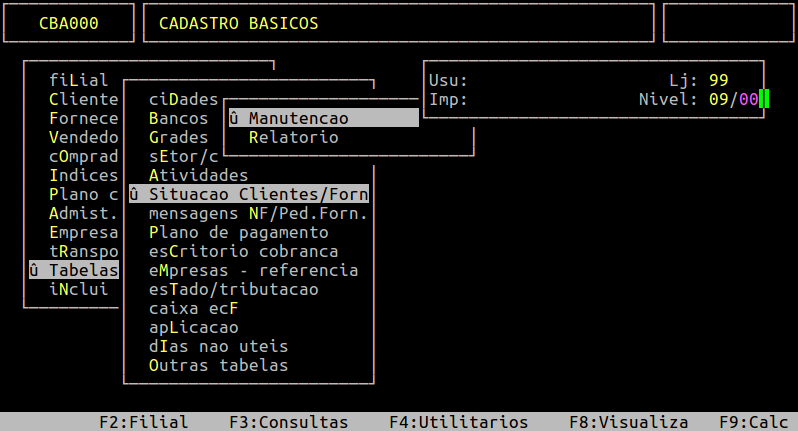
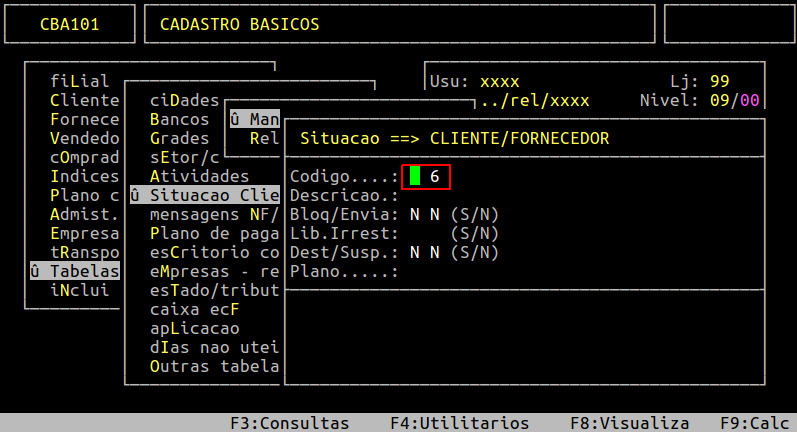
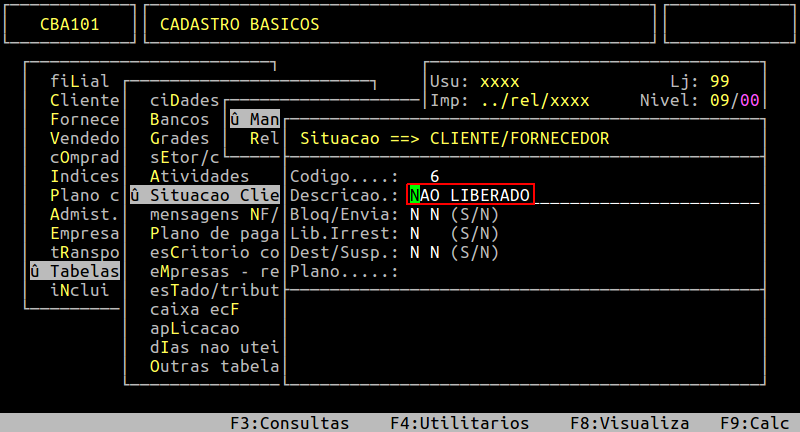
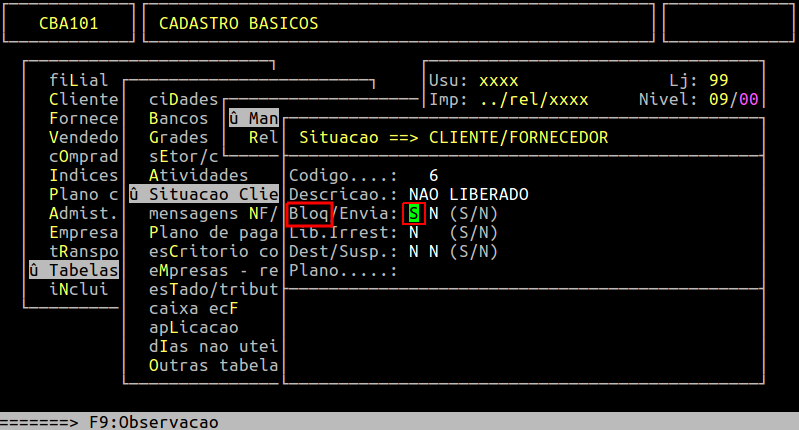
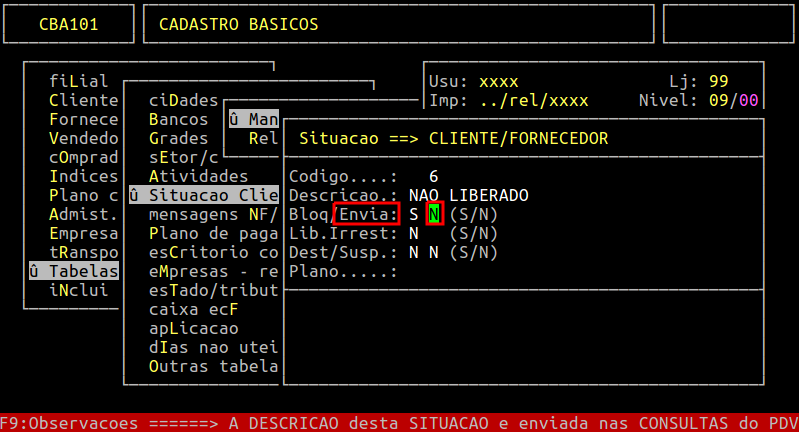
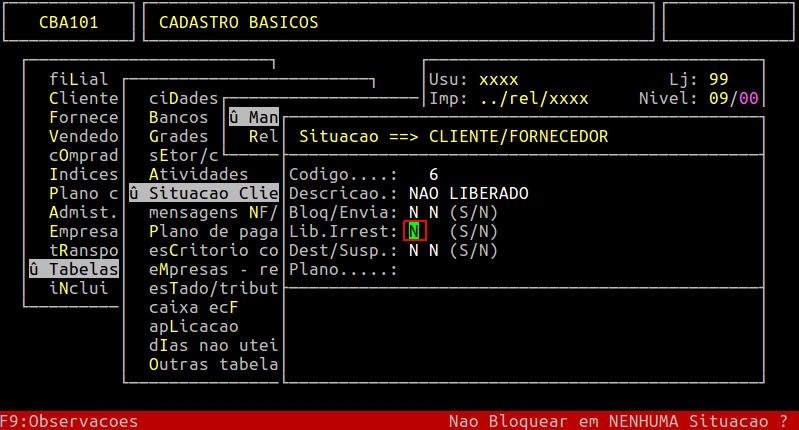
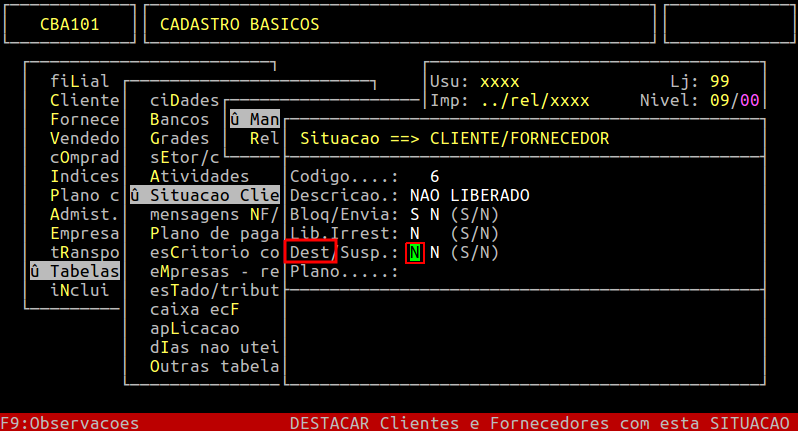
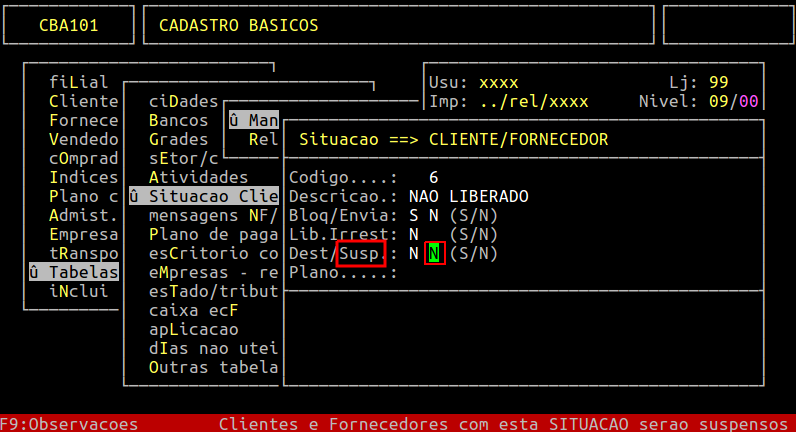
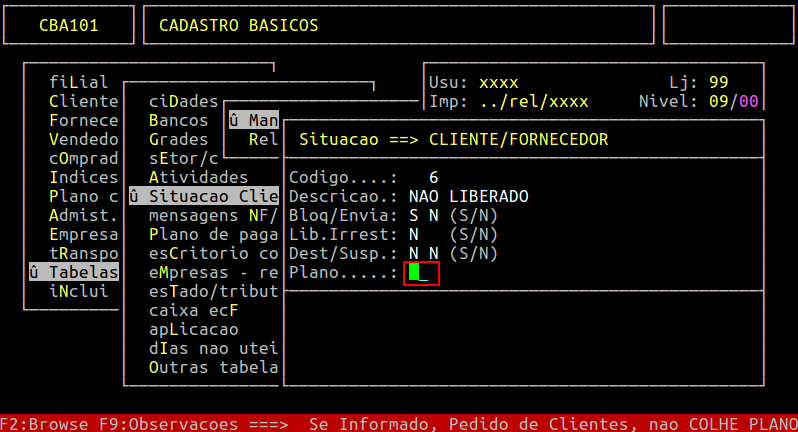
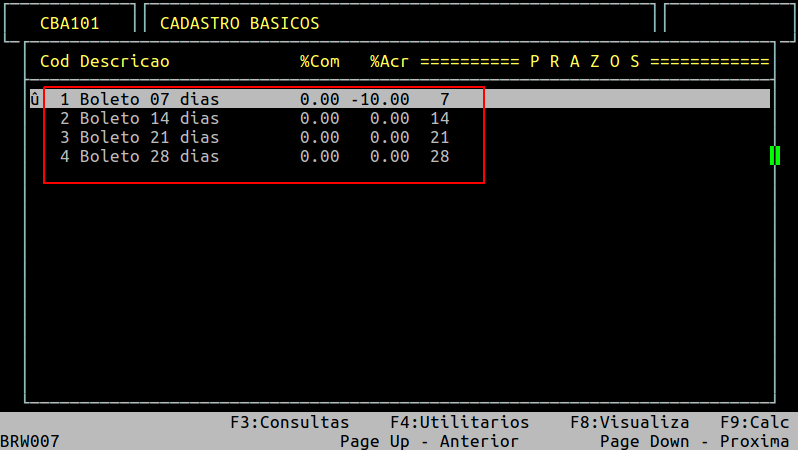
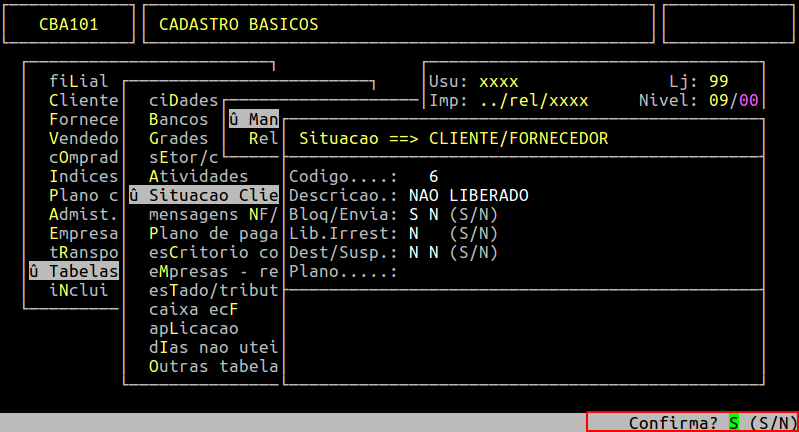

No Comments